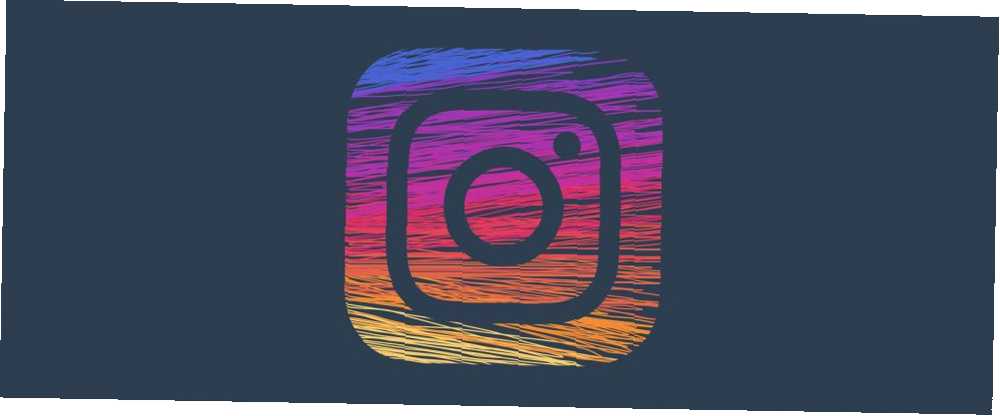
Michael Cain
0
2748
306
Ako ste fotograf koji radi većinu uređivanja u Lightroomu 3 razloga. Svi fotografi trebaju koristiti Adobe Lightroom 3 razloga. Svi fotografi trebaju koristiti Adobe Lightroom Mnogi ljudi nisu baš sigurni gdje se Lightroom uklapa u stvari. Uređivač je slika ... ali nije tako dobar kao Photoshop? Evo sve je objašnjeno. , uz upotrebu malog dodatka, također možete svoje fotografije objavljivati na Instagramu izravno sa radne površine.
Ako ne upotrebljavate Instagram filtre ili značajke uređivanja i ne planirate dodavanje više fotografija u jedan post, možete upotrijebiti dodatak LR / Instagram za dodavanje titla i objavljivanje fotografija. Dodatak je shareware, što znači da ga možete besplatno preuzeti da biste ga testirali. Ako ga planirate nastaviti koristiti, možete ga registrirati za 10 USD.
Kako instalirati i postaviti dodatak
- Datoteka > Upravitelj dodataka ili upotrijebite prečac na tipkovnici Shift + Alt + Cmd + zarez.
- Kliknite gumb Dodati dugme.
- Dođite do izvučenog dodatka na računalu.
- Kliknite datoteku i kliknite Dodajte dodatak.
- Idi na Knjižnica zaslona u Lightroomu, a lijevo se pomaknite prema dolje da biste je pronašli Usluge izdavanja. (Ako ne vidite usluge Publish Services, idite na Prozor > paneli > Usluge izdavanja da ga otvorim.
- Trebala bi vidjeti LR / Instagram na popisu opcija objavljivanja. Klik Postaviti.
- Pod, ispod Instagram račun unesite svoje korisničko ime i lozinku i kliknite prijaviti se.
- Nakon što ste prijavljeni, kliknite Uštedjeti.
Ostale postavke koje možete prilagoditi nakon što se prijavite u svoje vjerodajnice na Instagramu, uključuju ograničavanje broja fotografija koje objavljujete u trenutku i određivanje hoće li brisanje slike u Lightroomu izbrisati je sa Instagrama.
Kako objaviti slike iz Lightroom do Instagrama
Sada kada je dodatak postavljen, možete početi objavljivati fotografije koje ste uredili u Lightroomu izravno na Instagramu:
- U prikazu Knjižnica dođite do slike koju ste uredili. Na ploči ispod desnog pronalaska Metapodaci a na padajućem izborniku na vrhu ploče odaberite LR / Instagram.
- Vidjet ćete polje u koje možete dodati svoje naslove i hashtagove. (Ako želite prijelome odlomaka u svom opisu, trebali biste ga upisati u drugi program, a zatim ga samo kopirati i zalijepiti u naslov Lightroom.)
- Povucite slike koje želite objaviti u LR / Instagram mapa pod, ispod Usluge izdavanja.
- Klikni na Fotografije na Instagramu mapu i kliknite Objaviti.
Ako tražite način objavljivanja svojih fotografija sa radnog računala, ali ne upotrebljavate Lightroom, možete se odlučiti za ovaj Chrome trik da objavite izravno na Instagramu Koristite ovaj trik za objavu na Instagramu pomoću Chromea Koristite ovaj trik za objavu na Instagram Chrome Chrome korisnici mogu iskoristiti ovaj mali trik koji vam omogućuje da na Instagramu objavite bez mobilnog uređaja. .











